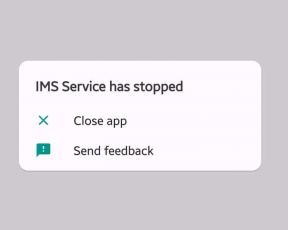Metoda 1 mi dobro deluje, najlepša hvala.
"Storitve Windows Installer ni bilo mogoče dostopati" [REŠENO]
Miscellanea / / November 28, 2021
Popravi Do storitve Windows Installer ni bilo mogoče dostopati: Če poskušate namestiti program, ki uporablja datoteko MSI kot namestitveni program, je velika verjetnost, da ste se morda soočili s sporočilom o napaki »Do storitve Windows Installer ni bilo mogoče dostopati«. Ta težava se pojavi tudi, ko poskušate namestiti Microsoft Office, saj uporablja tudi Windows Installer. Sporočilo o napaki se prikaže, ko namestite ali odstranite program, ki uporablja Microsoft Installer storitev, storitev Windows Installer ne deluje ali pa so nastavitve registra Windows Installer poškodovan.
Dostop do storitve Windows Installer Service ni bil mogoč. To se lahko zgodi, če namestitveni program Windows ni pravilno nameščen. Za pomoč se obrnite na osebje za podporo.
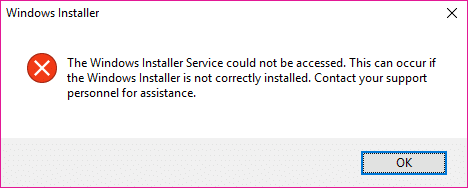
Zdaj smo našteli le nekaj težav, ki bi lahko povzročile zgornjo napako, vendar je na splošno odvisno od konfiguracije sistema uporabnikov, zakaj se soočajo s to določeno napako. Torej, ne da bi zapravljali čas, poglejmo, kako popraviti storitev Windows Installer, do katere ni bilo mogoče dostopati s pomočjo spodaj navedenega vodnika za odpravljanje težav.
Vsebina
- »Storitve Windows Installer ni bilo mogoče dostopati« [REŠENO]
- 1. način: Znova zaženite storitev Windows Installer
- 2. način: spremenite storitev klica na daljavo
- 3. način: Ponovno registrirajte Windows Installer
- 4. način: Ponastavite storitev Windows Installer
- 5. način: Znova namestite Windows Installer
»Storitve Windows Installer ni bilo mogoče dostopati« [REŠENO]
Poskrbite za ustvarite obnovitveno točko samo v primeru, da gre kaj narobe.
1. način: Znova zaženite storitev Windows Installer
1. Pritisnite tipko Windows + R in nato vnesite storitve.msc in pritisnite Enter.

2. Najdi Storitev Windows Installer nato z desno miškino tipko kliknite nanjo in izberite Lastnosti.

3. Kliknite na Začni če storitev še ne deluje.

4. Če storitev že deluje, kliknite z desno tipko miške in izberite Ponovni zagon.
5. Ponovno poskusite namestiti program, ki je dajal napako pri zavrnitvi dostopa.
2. način: spremenite storitev klica na daljavo
1. Pritisnite tipko Windows + R in nato vnesite storitve.msc in pritisnite Enter.

2. Poiščite Oddaljeni klic postopka (RPC) storitev nato dvokliknite nanjo, da odprete njene lastnosti.
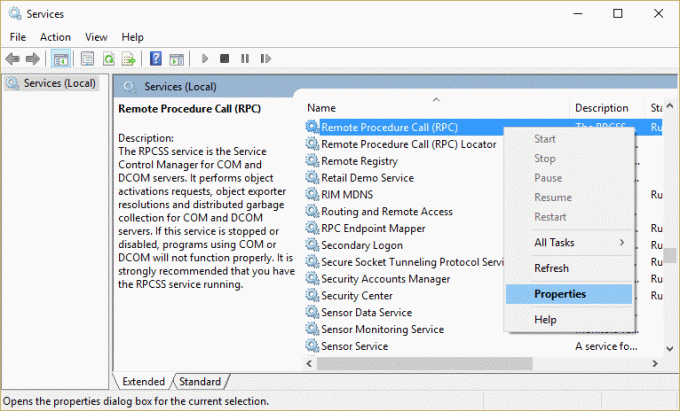
3. Preklopite na Zavihek Prijava in nato označite "Lokalni sistemski račun” in “Dovoli storitvi interakcijo z namizjem.“
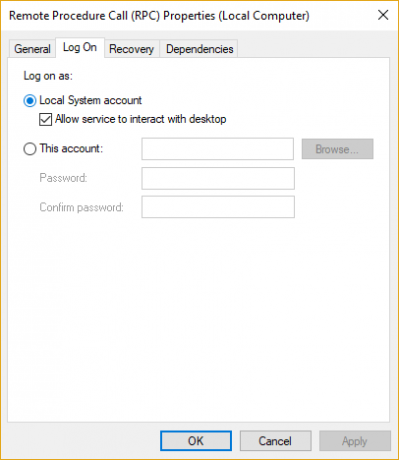
4. Znova zaženite računalnik, da shranite spremembe in preverite, ali lahko odpravite napako.
5. Če ne, potem znova odprite okna lastnosti RPC in preklopite na Zavihek Prijava.
6.Kljukica “Ta račun« in kliknite na brskajte nato vnesite "Omrežna storitev« in kliknite V redu. Geslo bo samodejno izpolnjeno, zato ga ne spreminjajte.

7.Če ne najdete omrežne storitve, uporabite naslednji naslov:
NT Authority\NetworkService
8. Znova zaženite računalnik in preverite, ali lahko Popravi Napaka do storitve Windows Installer ni bilo mogoče dostopati.
3. način: Ponovno registrirajte Windows Installer
1. Pritisnite tipko Windows + X in izberite Ukazni poziv (Admin).

2. V cmd vnesite naslednji ukaz in za vsakim pritisnite Enter:
%windir%\system32\msiexec.exe /odjava. %windir%\system32\msiexec.exe /regserver. %windir%\syswow64\msiexec.exe /odjava. %windir%\syswow64\msiexec.exe /regserver

3. Znova zaženite računalnik, da shranite spremembe.
4. Če težava ni odpravljena, pritisnite tipko Windows + R, nato vnesite naslednje in pritisnite Enter:
%windir%\system32

5. Poiščite Msiexec.exe datoteko, nato zapišite točen naslov datoteke, ki bi bil nekako takole:
C:\WINDOWS\system32\Msiexec.exe

6. Pritisnite tipko Windows + R in nato vnesite regedit in pritisnite Enter, da odprete urejevalnik registra.
7. Pomaknite se do naslednjega registrskega ključa:
HKEY_LOCAL_MACHINE\SYSTEM\CurrentControlSet\Services\MSIServer
8.Izberite MSIServer nato v desnem podoknu okna dvokliknite na ImagePath.

9. Zdaj vnesite lokacijo Datoteka Msiexec.exe ki ste ga zapisali zgoraj v polju podatkov o vrednosti, ki mu sledi "/V" in vse bi bilo videti tako:
C:\WINDOWS\system32\Msiexec.exe /V

10. Zaženite računalnik v varnem načinu s katerim koli od možnosti metode, navedene tukaj.
11. Pritisnite tipko Windows + X in izberite Ukazni poziv (Admin).

12. Vnesite naslednji ukaz in pritisnite Enter:
msiexec /regserver
%windir%\Syswow64\Msiexec /regserver

13. Zaprite vse in normalno zaženite računalnik.
4. način: Ponastavite storitev Windows Installer
1. Odprite Beležnico in kopirajte in prilepite naslednje, kot je:
Urejevalnik registra Windows različica 5.00 [HKEY_LOCAL_MACHINE\SYSTEM\CurrentControlSet\Services\msiserver] "DisplayName"="@%SystemRoot%\\system32\\msimsg.dll,-27" "ImagePath"=hex (2):25,00,73,00,79,00,73,00,74,00,65,00,6d, 00,72,00,6f, 00,6f, 00,\ 74,00,25,00,5c, 00,73,00,79,00,73,00,74,00,65,00,6d, 00,33,00,32,00,5c, 00,6d, \ 00,73,00,69,00,65,00,78,00,65,00,63,00,20,00,2f, 00,56,00,00,00. "Opis"="@%SystemRoot%\\system32\\msimsg.dll,-32" "ObjectName"="LocalSystem" "ErrorControl"=dword: 00000001. "Začetek"=dword: 00000003. "Vrsta"=dword: 00000010. "DependOnService"=hex (7):72,00,70,00,63,00,73,00,73,00,00,00,00,00. "ServiceSidType"=dword: 00000001. "RequiredPrivileges"=hex (7):53,00,65,00,54,00,63,00,62,00,50,00,72,00,69,00,76,\ 00,69,00,6c, 00,65,00,67,00,65,00,00,00,53,00,65,00,43,00,72,00,65,00,61,00, \ 74,00,65,00,50,00,61,00,67,00,65,00,66,00,69,00,6c, 00,65,00,50,00,72,00,69, \ 00,76,00,69,00,6c, 00,65,00,67,00,65,00,00,00,53,00,65,00,4c, 00,6f, 00,63,00, \ 6b, 00,4d, 00,65,00,6d, 00,6f, 00,72,00,79,00,50,00,72,00,69,00,76,00,69,00,6c, \ 00,65,00,67,00,65,00,00,00,53,00,65,00,49,00,6e, 00,63,00,72,00,65,00,61,00, \ 73,00,65,00,42,00,61,00,73,00,65,00,50,00,72,00,69,00,6f, 00,72,00,69,00,74, \ 00,79,00,50,00,72,00,69,00,76,00,69,00,6c, 00,65,00,67,00,65,00,00,00,53,00, \ 65,00,43,00,72,00,65,00,61,00,74,00,65,00,50,00,65,00,72,00,6d, 00,61,00,6e, \ 00,65,00,6e, 00,74,00,50,00,72,00,69,00,76,00,69,00,6c, 00,65,00,67,00,65,00, \ 00,00,53,00,65,00,41,00,75,00,64,00,69,00,74,00,50,00,72,00,69,00,76,00,69,\ 00,6c, 00,65,00,67,00,65,00,00,00,53,00,65,00,53,00,65,00,63,00,75,00,72,00, \ 69,00,74,00,79,00,50,00,72,00,69,00,76,00,69,00,6c, 00,65,00,67,00,65,00,00, \ 00,53,00,65,00,43,00,68,00,61,00,6e, 00,67,00,65,00,4e, 00,6f, 00,74,00,69,00, \ 66,00,79,00,50,00,72,00,69,00,76,00,69,00,6c, 00,65,00,67,00,65,00,00,00,53, \ 00,65,00,50,00,72,00,6f, 00,66,00,69,00,6c, 00,65,00,53,00,69,00,6e, 00,67,00, \ 6c, 00,65,00,50,00,72,00,6f, 00,63,00,65,00,73,00,73,00,50,00,72,00,69,00,76, \ 00,69,00,6c, 00,65,00,67,00,65,00,00,00,53,00,65,00,49,00,6d, 00,70,00,65,00, \ 72,00,73,00,6f, 00,6e, 00,61,00,74,00,65,00,50,00,72,00,69,00,76,00,69,00,6c, \ 00,65,00,67,00,65,00,00,00,53,00,65,00,43,00,72,00,65,00,61,00,74,00,65,00,\ 47,00,6c, 00,6f, 00,62,00,61,00,6c, 00,50,00,72,00,69,00,76,00,69,00,6c, 00,65, \ 00,67,00,65,00,00,00,53,00,65,00,41,00,73,00,73,00,69,00,67,00,6e, 00,50,00, \ 72,00,69,00,6d, 00,61,00,72,00,79,00,54,00,6f, 00,6b, 00,65,00,6e, 00,50,00,72, \ 00,69,00,76,00,69,00,6c, 00,65,00,67,00,65,00,00,00,53,00,65,00,52,00,65,00, \ 73,00,74,00,6f, 00,72,00,65,00,50,00,72,00,69,00,76,00,69,00,6c, 00,65,00,67, \ 00,65,00,00,00,53,00,65,00,49,00,6e, 00,63,00,72,00,65,00,61,00,73,00,65,00, \ 51,00,75,00,6f, 00,74,00,61,00,50,00,72,00,69,00,76,00,69,00,6c, 00,65,00,67, \ 00,65,00,00,00,53,00,65,00,53,00,68,00,75,00,74,00,64,00,6f, 00,77,00,6e, 00, \ 50,00,72,00,69,00,76,00,69,00,6c, 00,65,00,67,00,65,00,00,00,53,00,65,00,54, \ 00,61,00,6b, 00,65,00,4f, 00,77,00,6e, 00,65,00,72,00,73,00,68,00,69,00,70,00, \ 50,00,72,00,69,00,76,00,69,00,6c, 00,65,00,67,00,65,00,00,00,53,00,65,00,4c, \ 00,6f, 00,61,00,64,00,44,00,72,00,69,00,76,00,65,00,72,00,50,00,72,00,69,00, \ 76,00,69,00,6c, 00,65,00,67,00,65,00,00,00,00,00. "FailureActions"=hex: 84,03,00,00,00,00,00,00,00,00,00,00,03,00,00,00,14,00,00,\ 00,01,00,00,00,c0,d4,01,00,01,00,00,00,e0,93,04,00,00,00,00,00,00,00,00,00 [ HKEY_LOCAL_MACHINE\SYSTEM\CurrentControlSet\Services\msiserver\Enum] "0"="Koren\\LEGACY_MSISERVER\\0000" "Število"=dword: 00000001. "NaslednjiInstance"=dword: 00000001
2. Zdaj v meniju Notepad kliknite mapa nato kliknite Shrani kot.

3.Od Shrani kot vrsta spustnega menija izberite Vse datoteke.
4. Poimenujte datoteko kot MSIrepair.reg (reg razširitev je zelo pomembna).
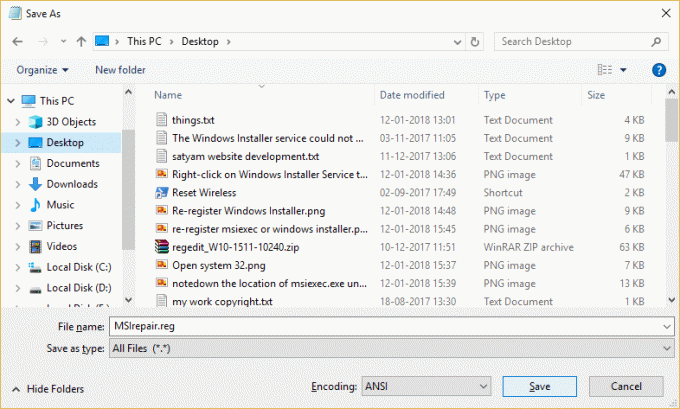
5. Pomaknite se do namizja ali kamor želite shraniti datoteko in kliknite Shrani.
6. Zdaj z desno tipko miške kliknite datoteko MSI repair.reg in izberite Zaženi kot skrbnik.
7. Znova zaženite računalnik, da shranite spremembe in preverite, ali lahko Popravi Do storitve Windows Installer ni bilo mogoče dostopati.
5. način: Znova namestite Windows Installer
Opomba: Velja samo za starejšo različico sistema Windows
1. Pritisnite tipko Windows + X in izberite Ukazni poziv (Admin).

2. V cmd vnesite naslednji ukaz in za vsakim pritisnite Enter:
cd %windir%\system32. attrib -r -s -h dllcache. ren msi.dll msi.old. ren msiexec.exe msiexec.old. ren msihnd.dll msihnd.old. izhod
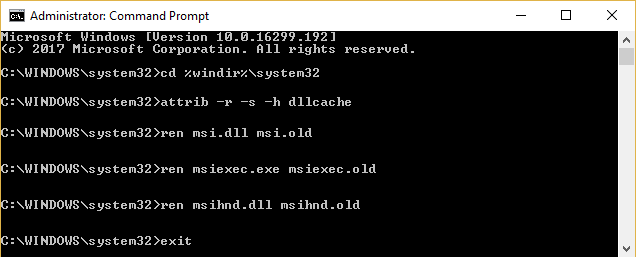
3. Znova zaženite računalnik in nato prenesite program Windows Installer 4.5, ki ga je mogoče ponovno distribuirati Microsoftovo spletno mesto.
4.Namestite paket za ponovno distribucijo in nato znova zaženite računalnik.
Priporočeno za vas:
- Popravite tipkanje številk s tipkovnico namesto črk
- Popravi kodo napake USB 52 Windows ne more preveriti digitalnega podpisa
- Kako popraviti, da ima vaš računalnik težave s pomnilnikom
- Popravite napako Windows Update 0x80080005
To je to, kar ste uspešno Popravi Napaka do storitve Windows Installer ni bilo mogoče dostopati če pa imate še vedno kakršna koli vprašanja v zvezi s tem vodnikom, jih vprašajte v razdelku za komentarje.
- AdinOdgovori
!["Storitve Windows Installer ni bilo mogoče dostopati" [REŠENO]](/uploads/acceptor/source/69/a2e9bb1969514e868d156e4f6e558a8d__1_.png)